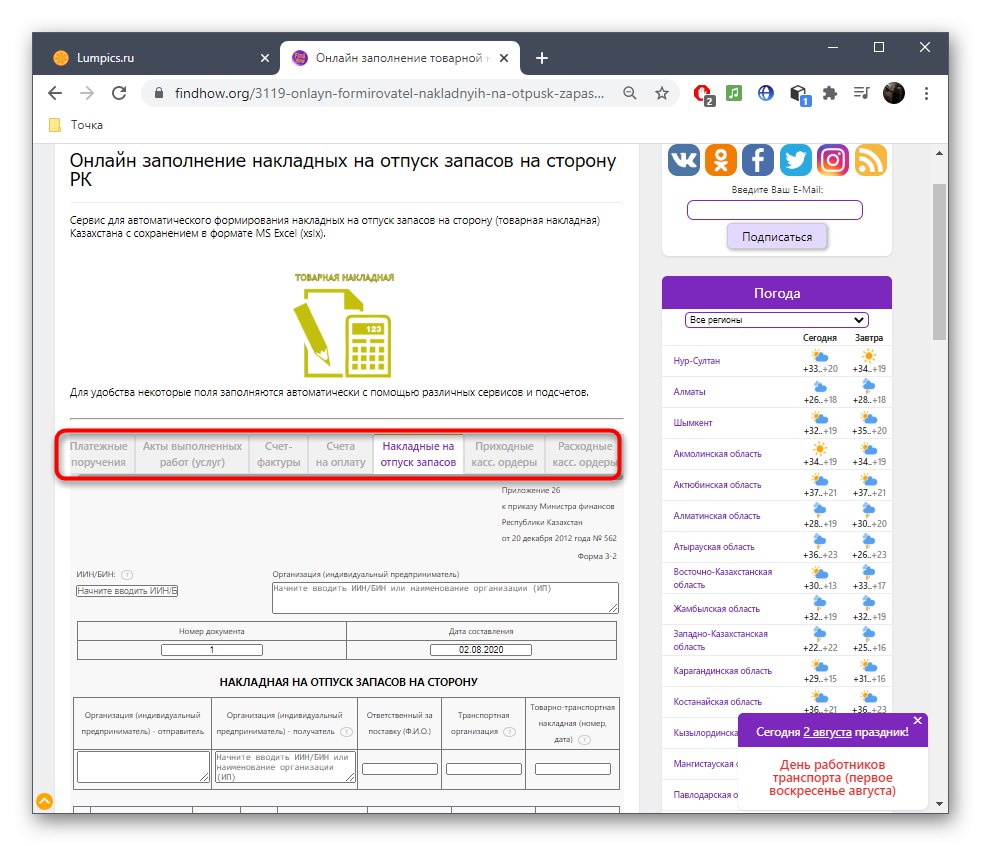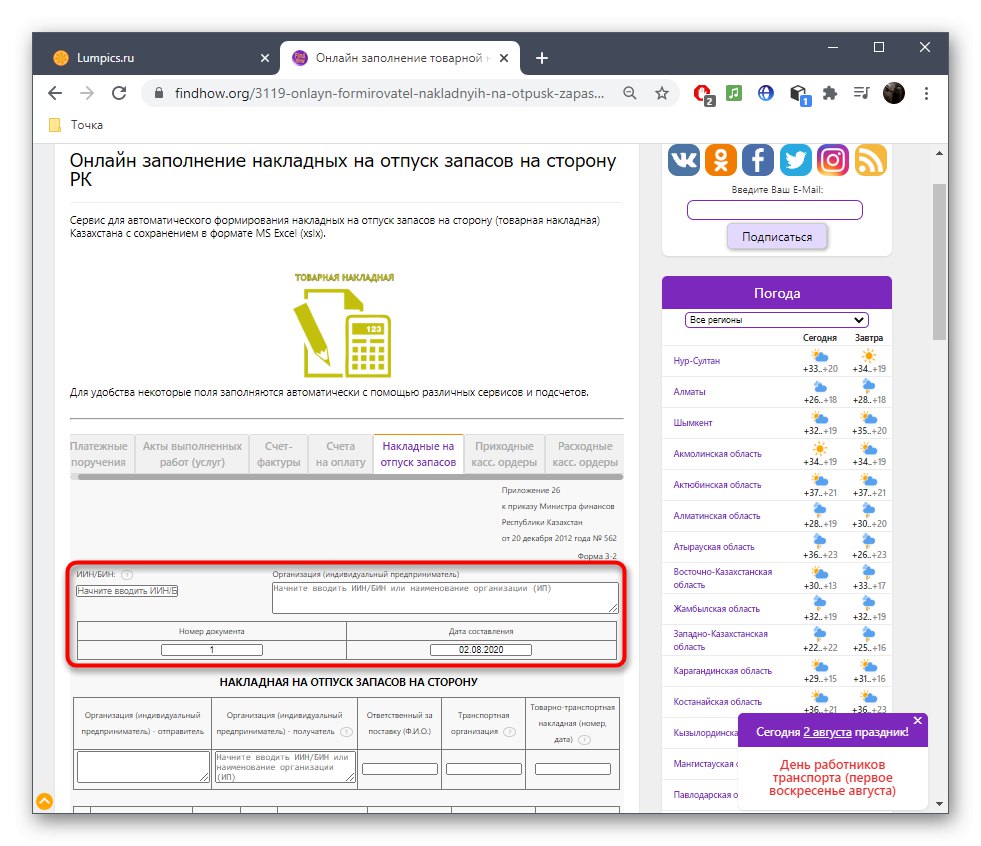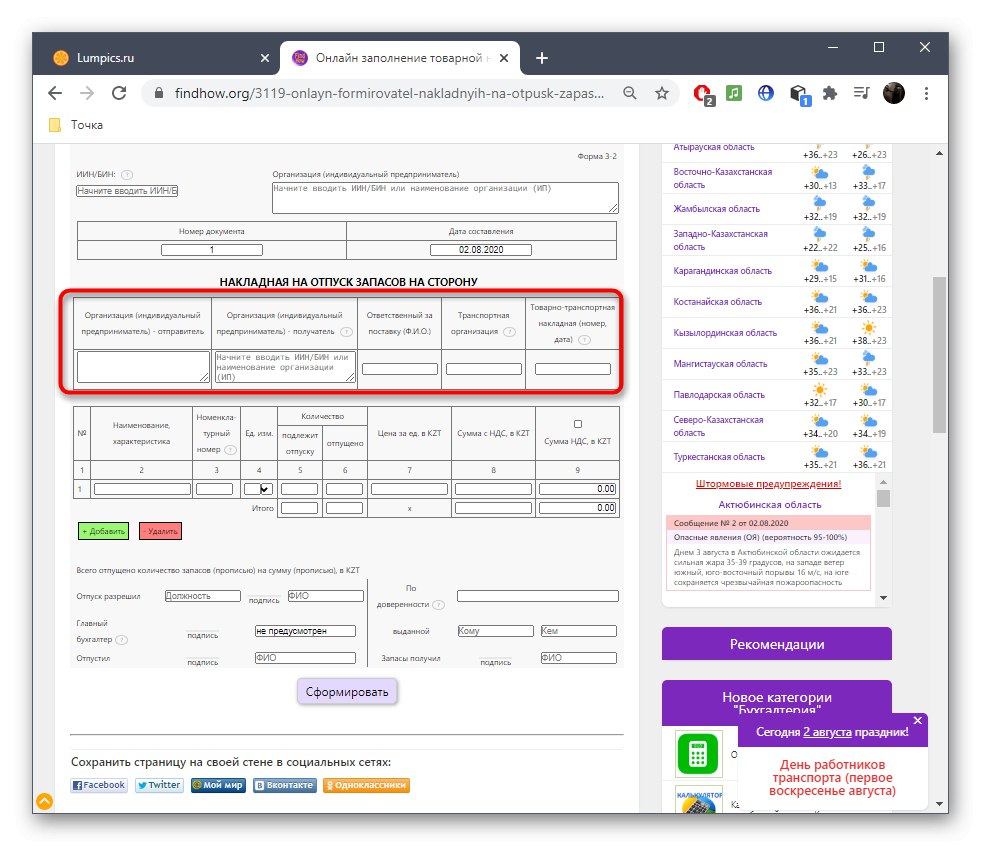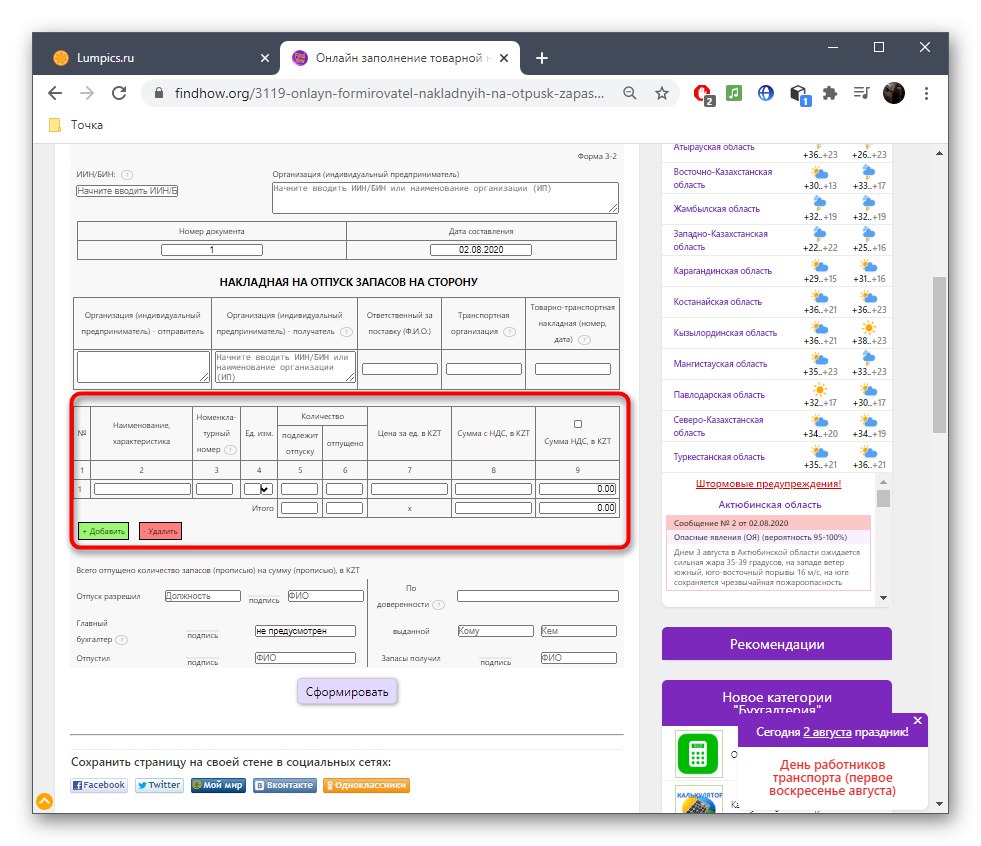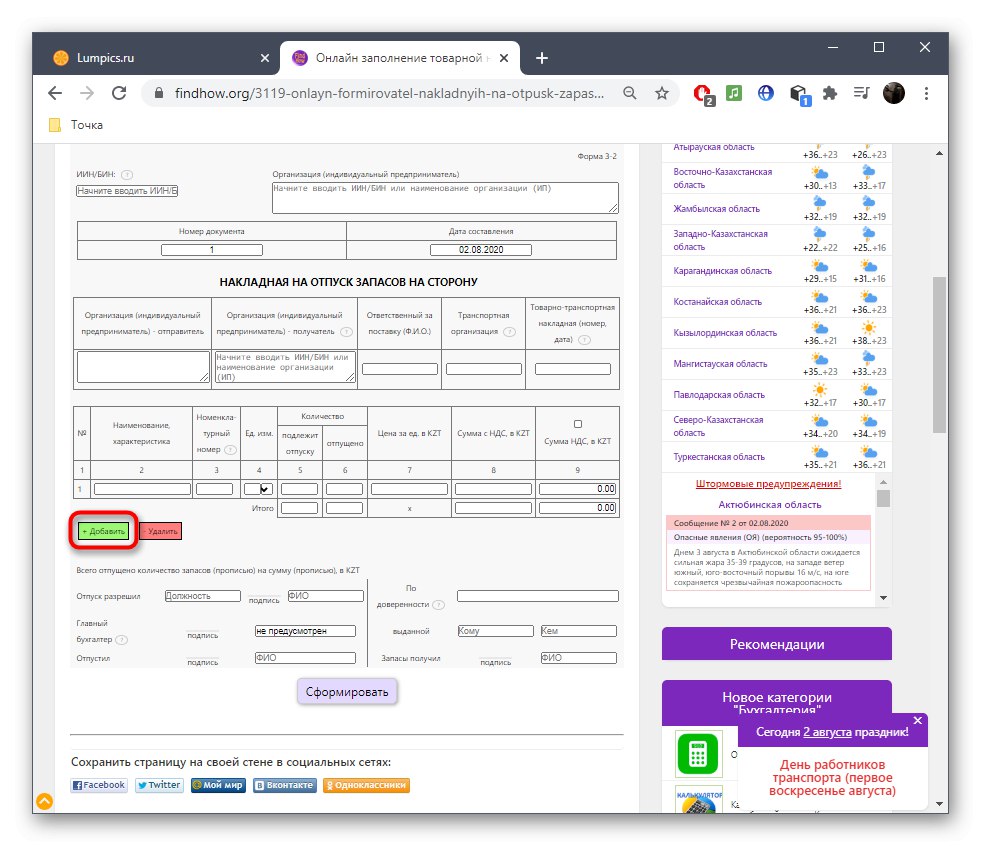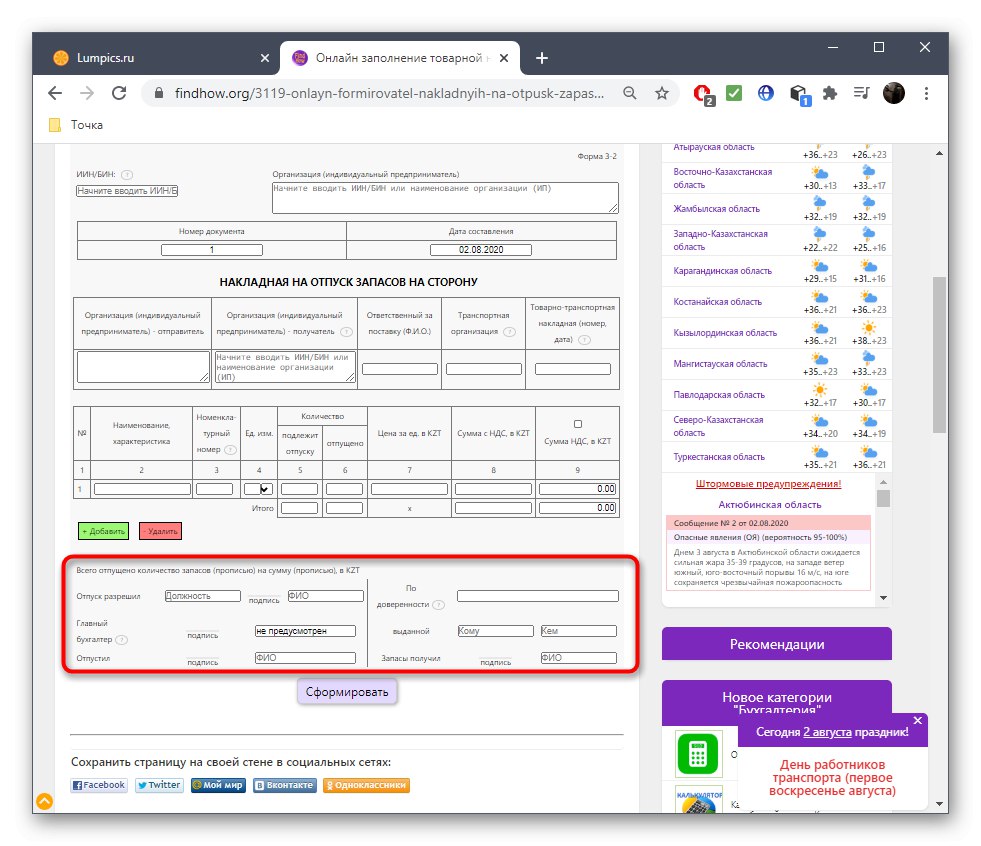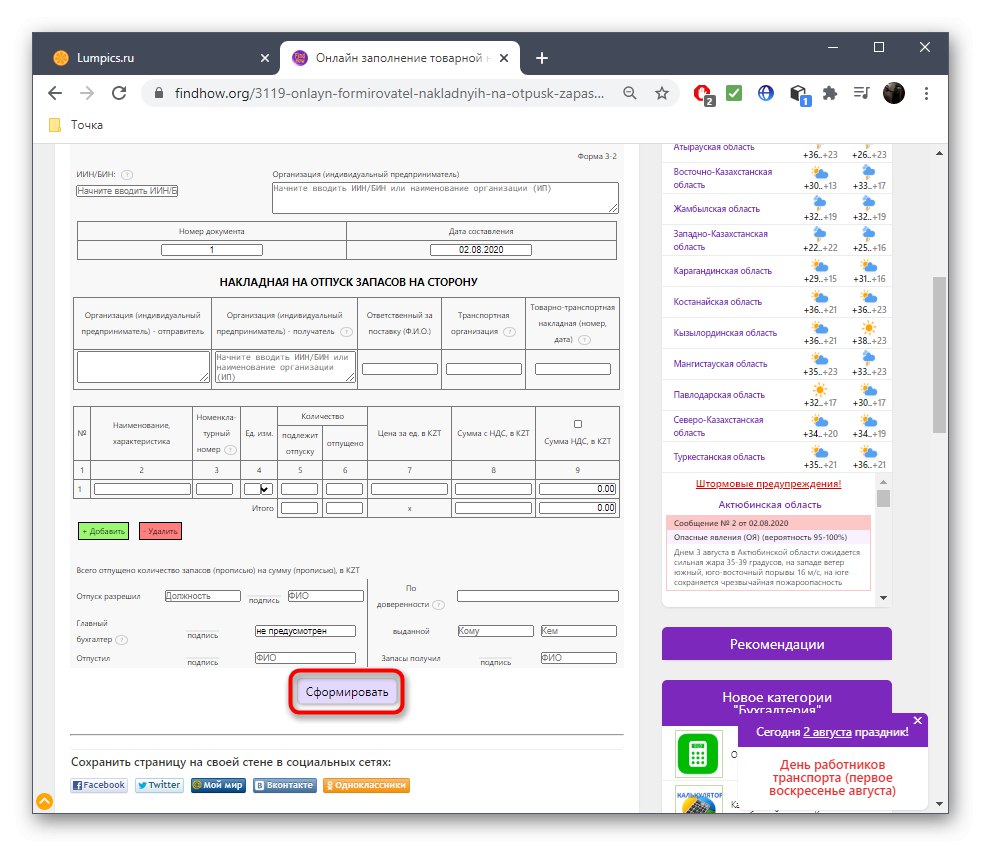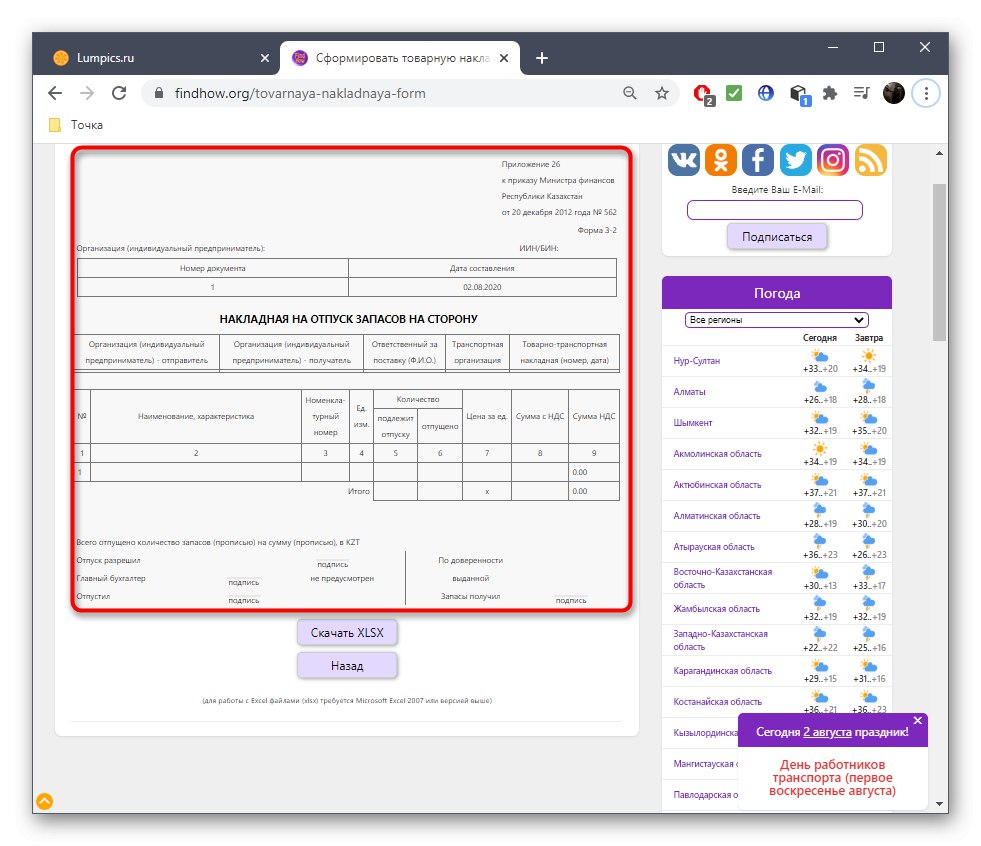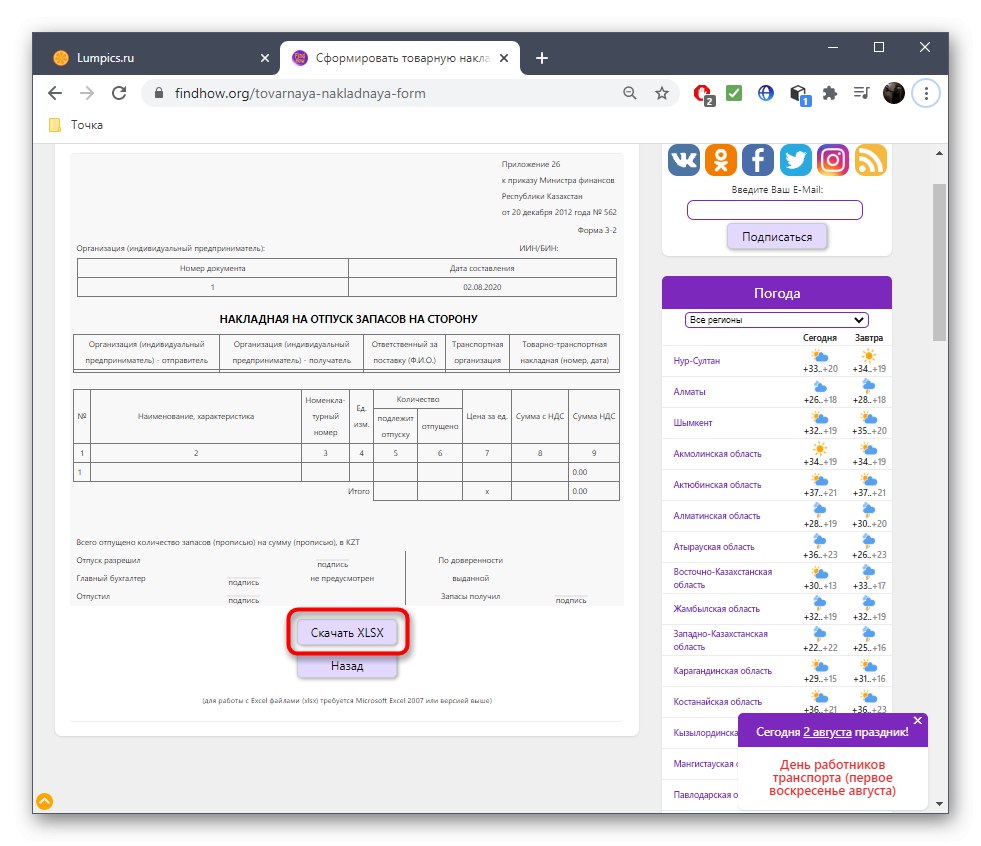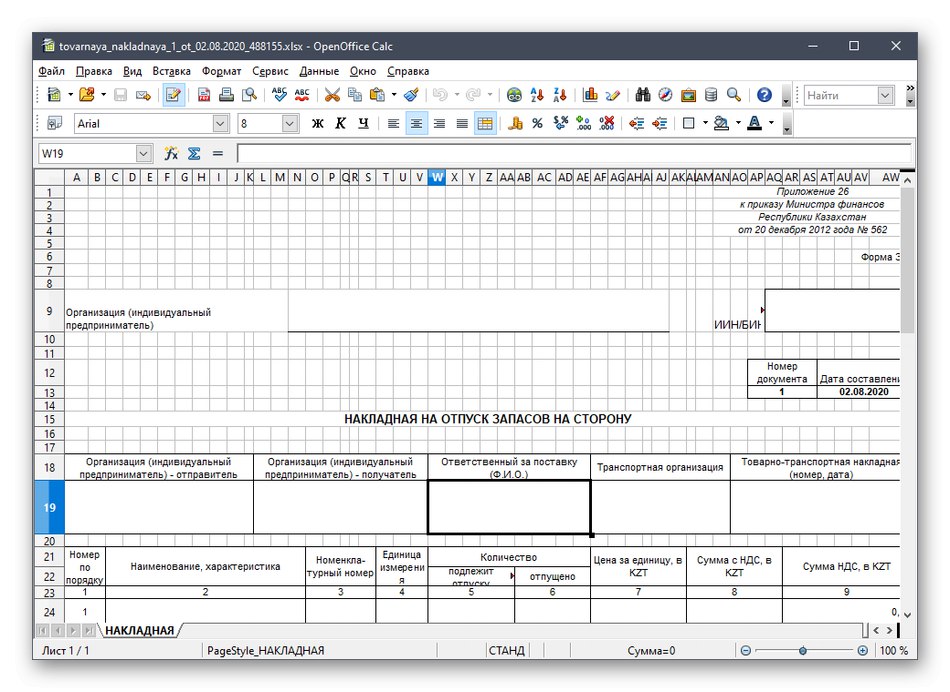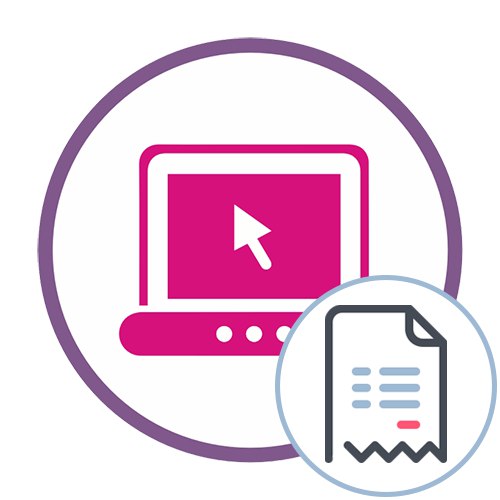Метод 1: B-kontur
B-kontur е един от най-модерните сайтове за счетоводство, където всички инструменти са съставени в съответствие с правителствените разпоредби и попълването по подразбиране е организирано в правилната форма. Благодарение на този сайт потребителят трябва само да въведе информация във фактурата и нейният формат ще бъде генериран автоматично. Процесът на пълнене е както следва:
Отидете на онлайн услугата B-kontur
- Като кликнете върху връзката по-горе, веднага ще се озовете на необходимата страница на сайта, където в първите две полета въведете номера на фактурата и датата на попълването й.
- След това трябва да въведете информация за продавача и купувача. Това включва: регистрационен формуляр, TIN, OKPO, информация за представителя и адрес.
- Редовете по-долу се отнасят само за продавача, т.е. трябва да се посочат текущата сметка, името на счетоводителя и представителната банка.
- Ако една от страните има спедитор, ще трябва да отбележите съответното поле и да попълните допълнителните показани полета.
- Като правило фактурата съдържа поне един продукт или услуга, затова посочете тези данни в отделен блок. B-kontur е свързан с цената в рубли, но ако е необходимо, полученият документ може да бъде редактиран за различна валута.
- Освен това добавете линии с продукти или услуги, ако е необходимо. Може да има неограничен брой от тях, но всеки ще трябва да се попълни отделно. Не забравяйте да зададете параметъра за отчитане на ДДС, тъй като първоначално той липсва.
- Проверете крайния резултат спрямо наличната информация и преминете към следващата стъпка, само ако всичко съвпада с първоначалните данни. Не е нужно да добавяте описание.
- B-kontur поддържа изтегляне на документ във формат PDF или DOCX. Щракнете върху съответния бутон по-долу, за да започнете да изтегляте.
- Изчакайте изтеглянето да приключи и преминете към по-нататъшно взаимодействие с документа. Не забравяйте да го разгледате отново и след това да го изпратите на доставчика, получателя или други.
- Когато отворите PDF документ, например през браузър, можете веднага да го изпратите за печат. Само имайте предвид, че този формат няма да ви позволи да редактирате редове, ако внезапно имате нужда от него.
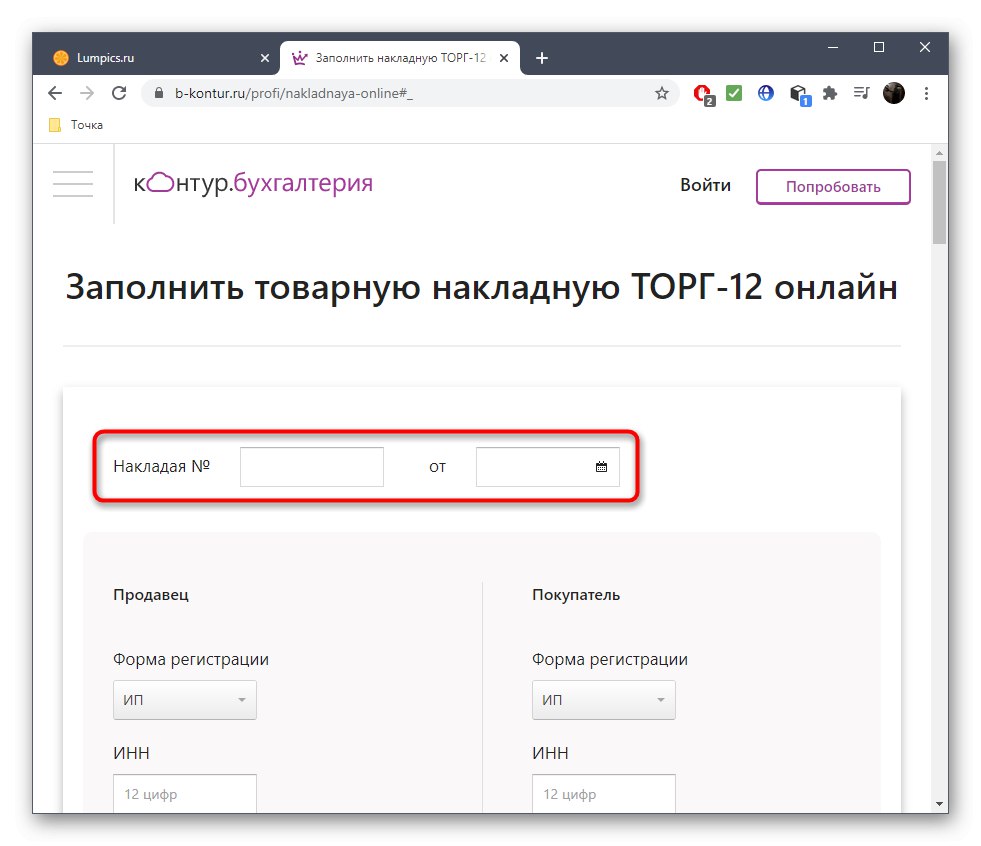
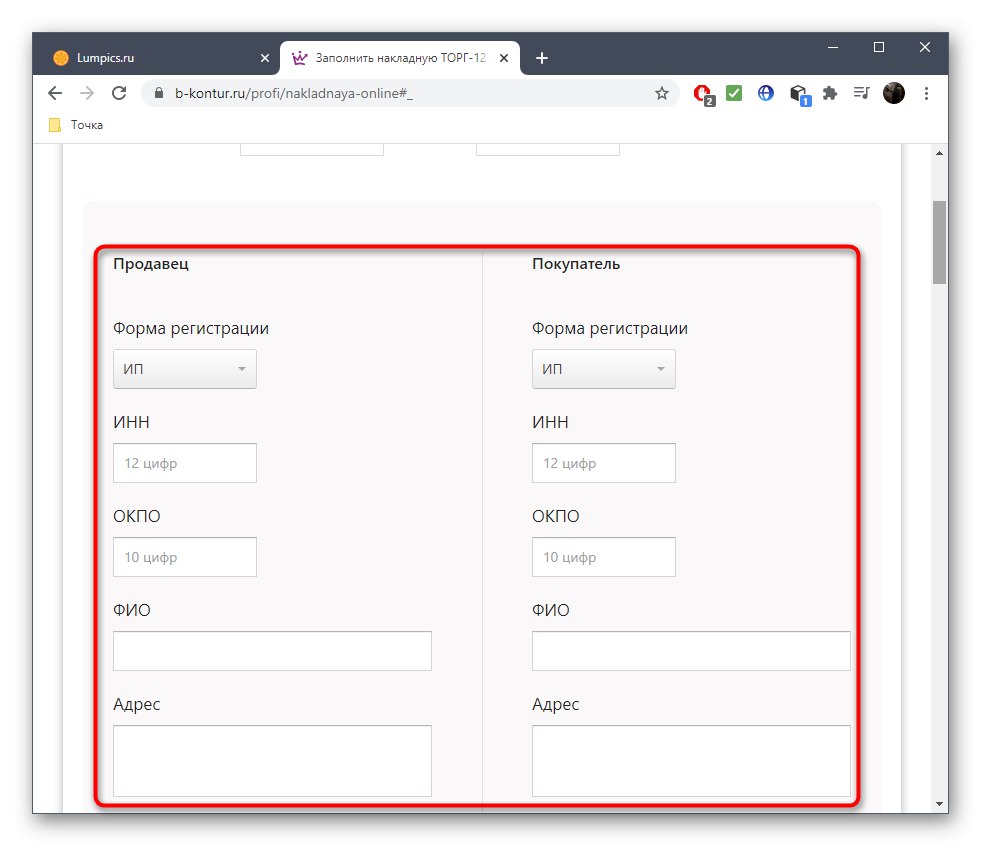
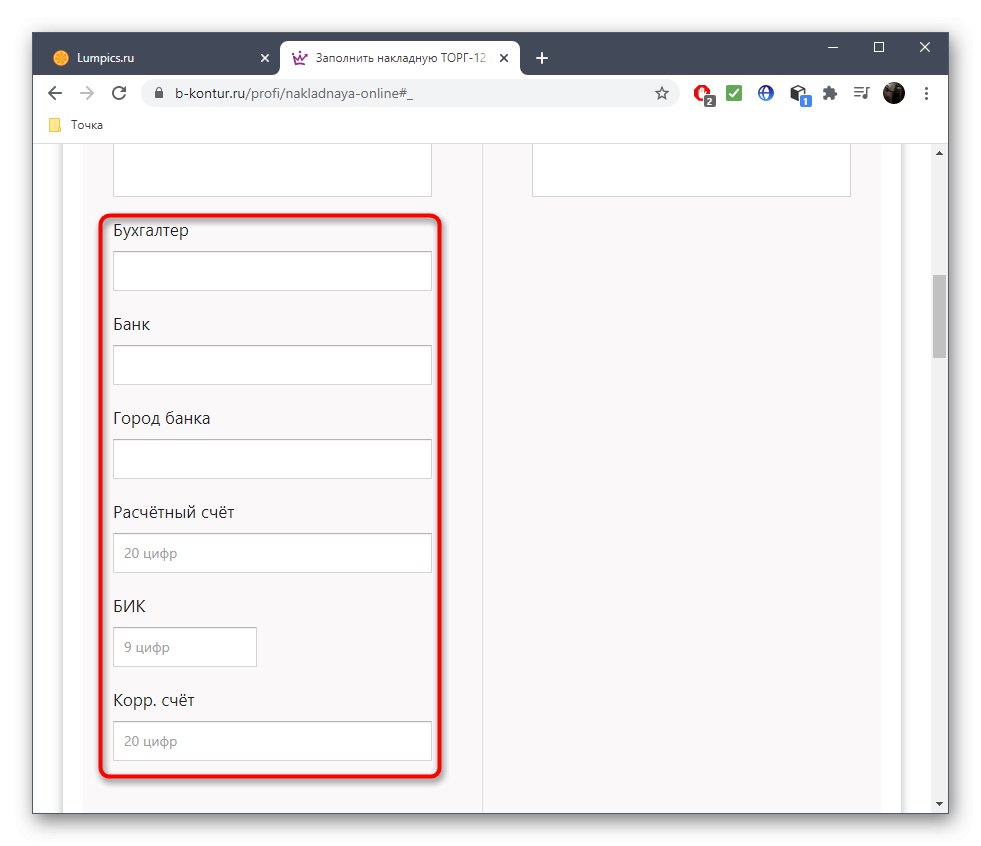
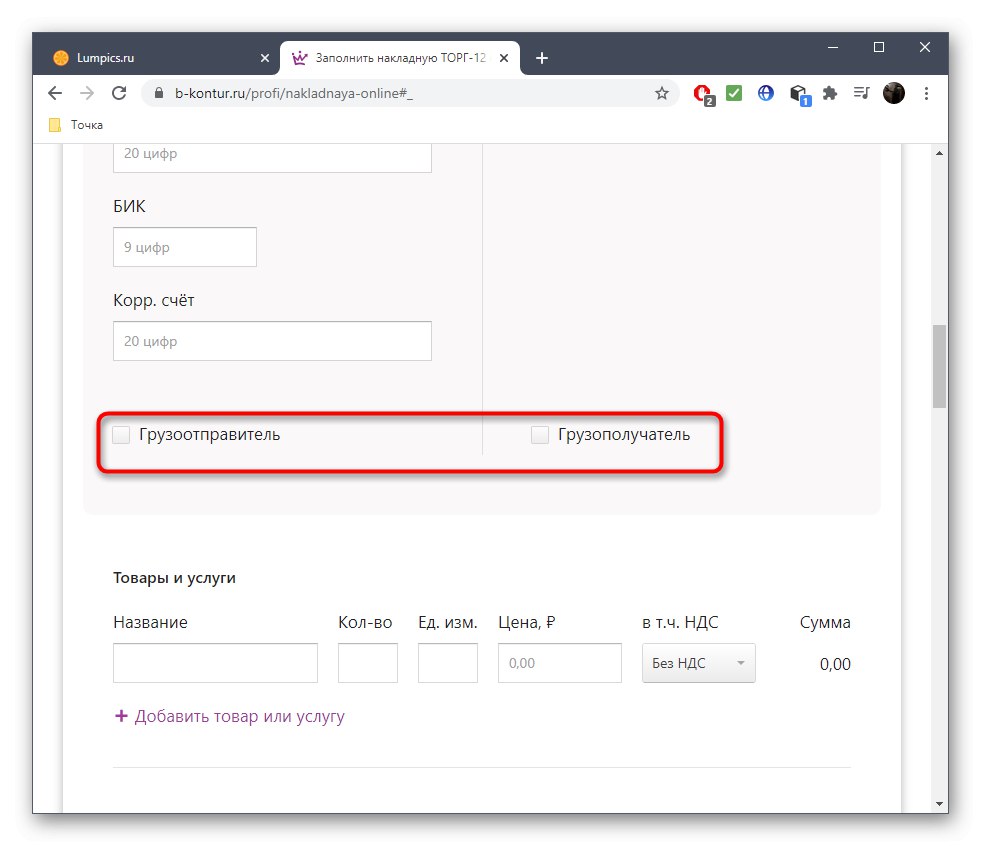
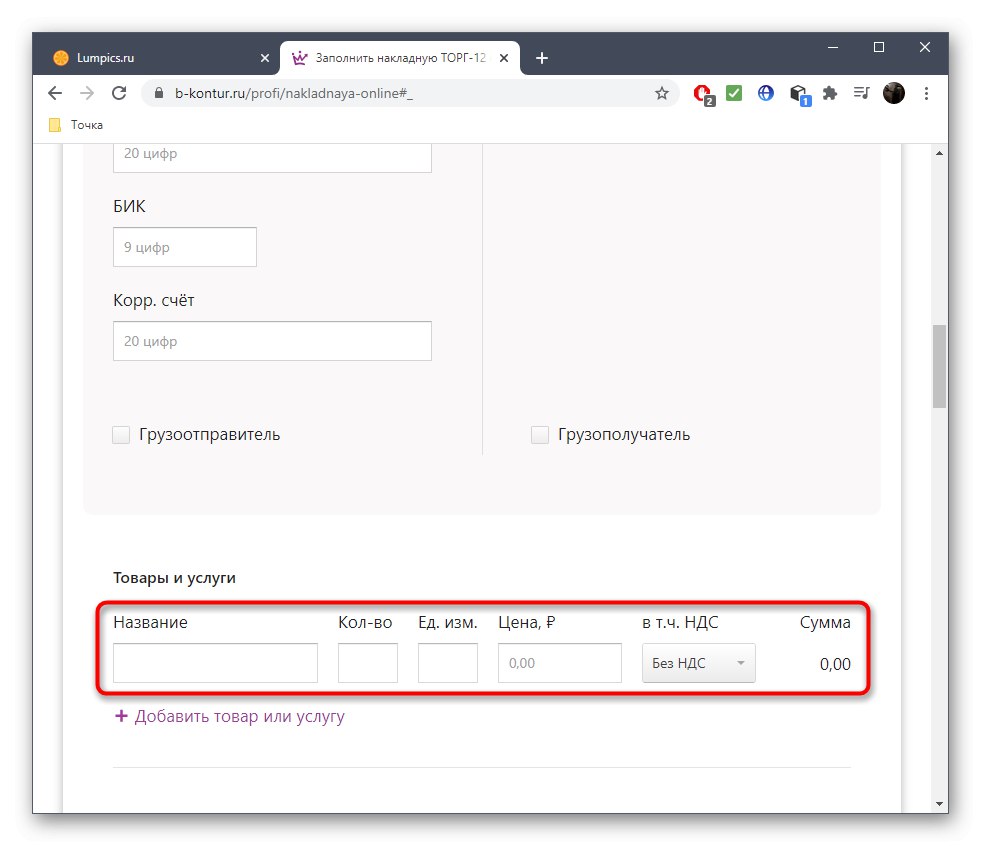
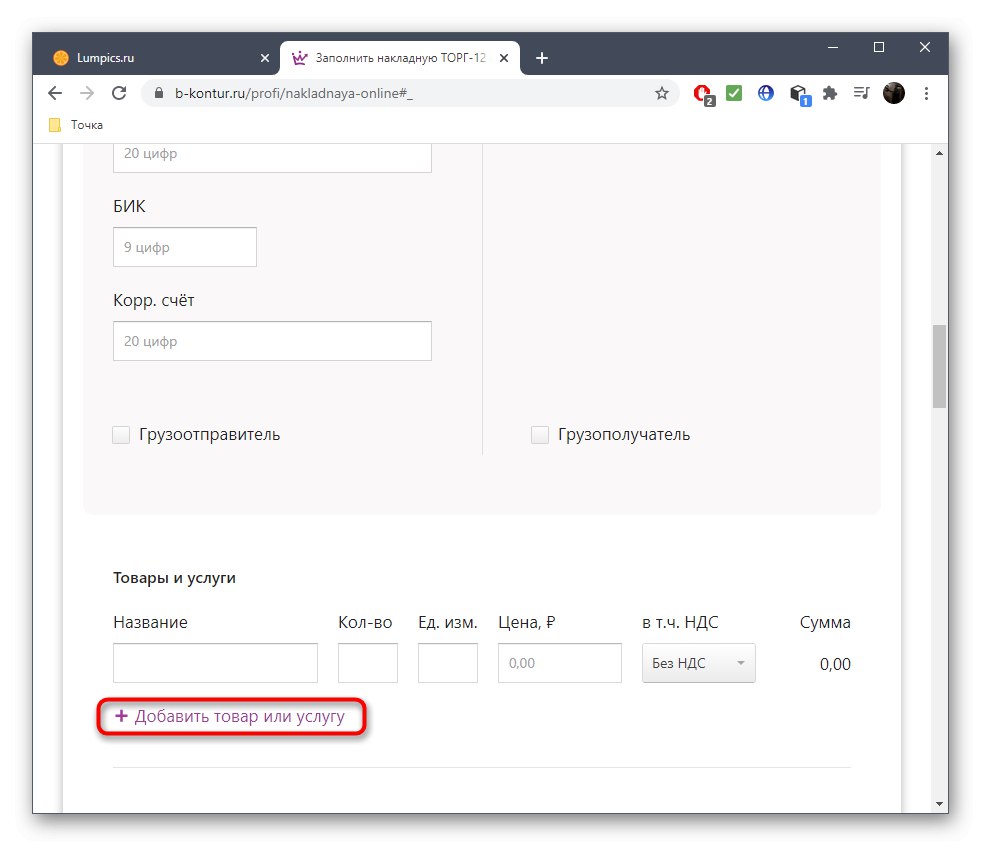
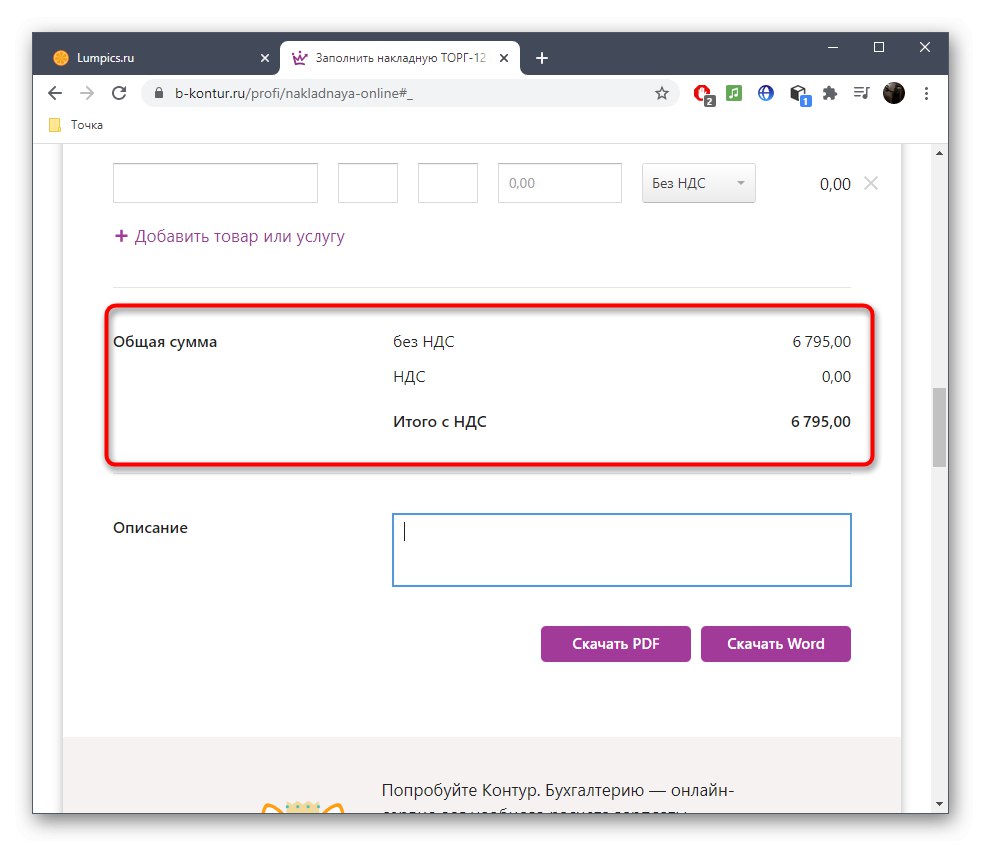
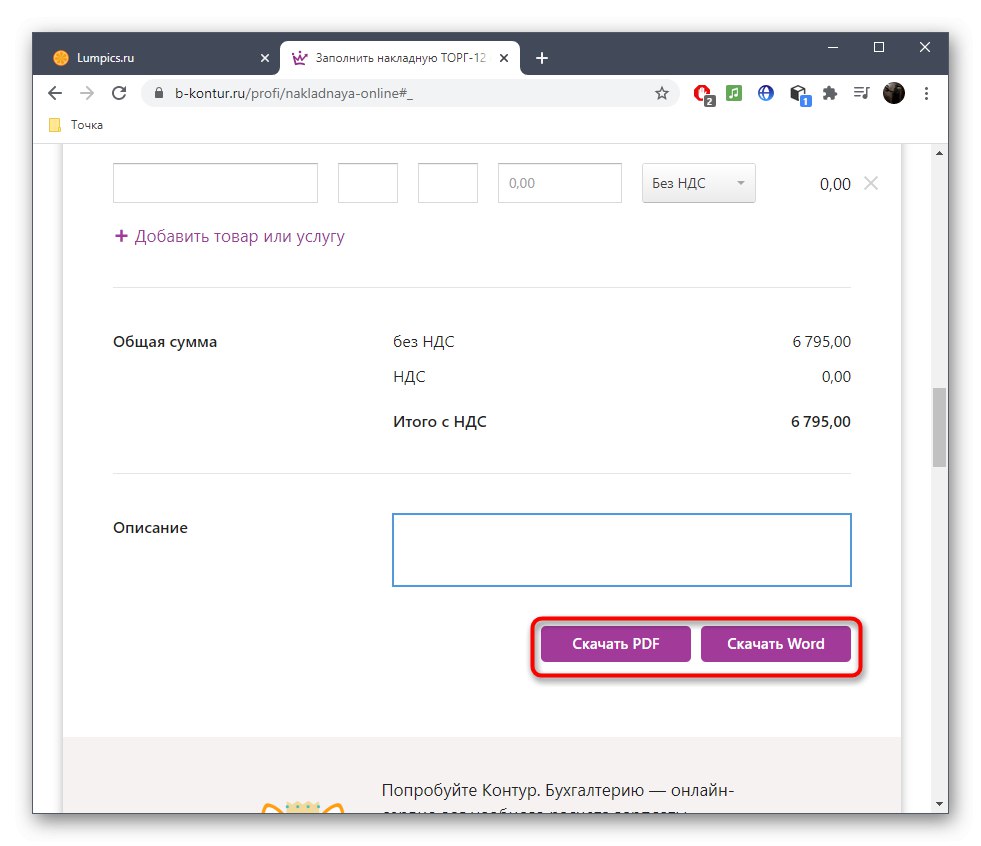
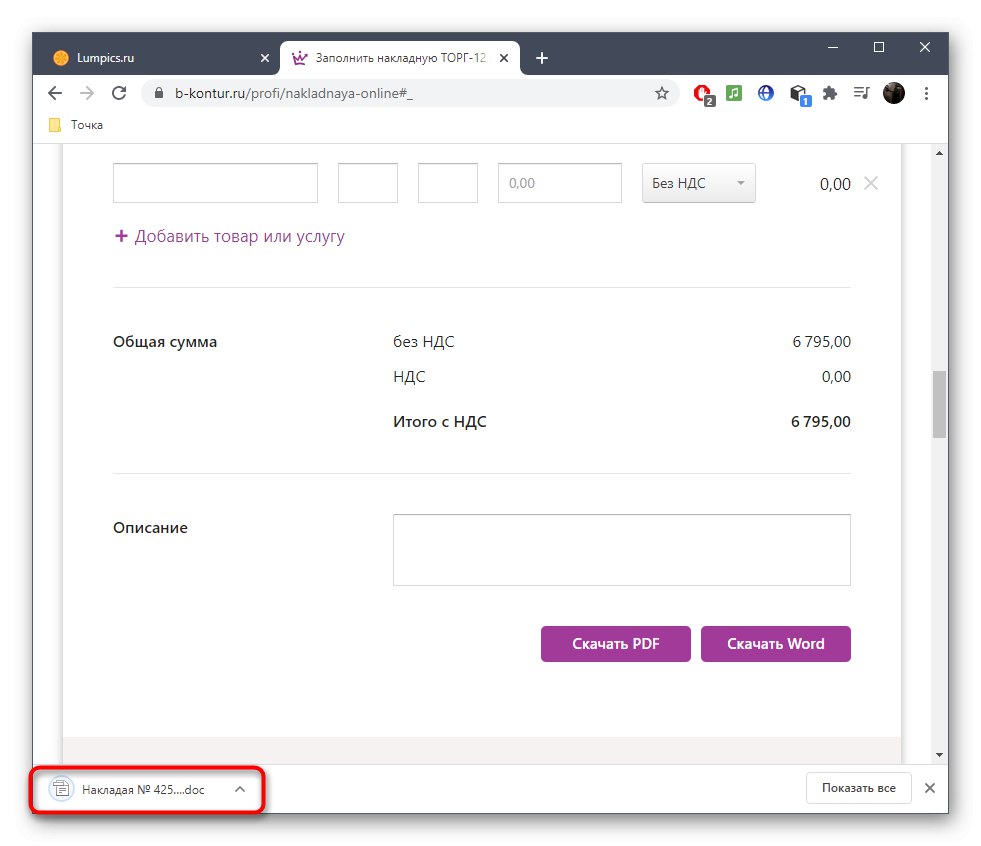
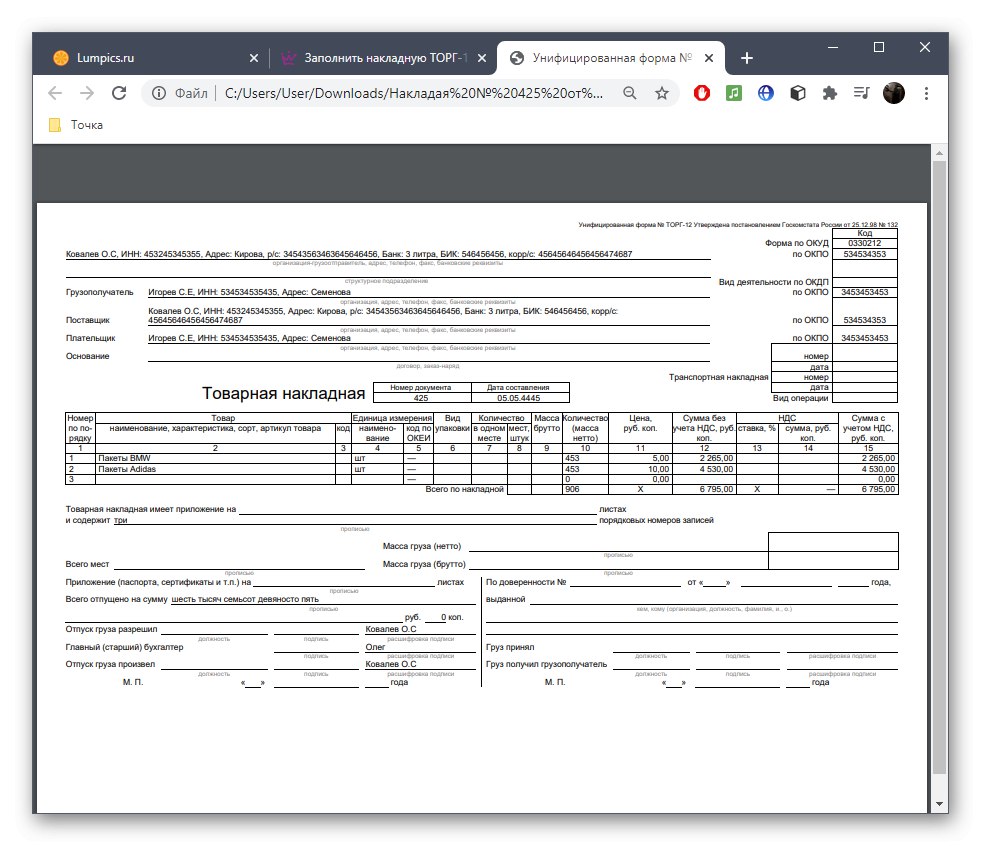
Метод 2: Услуга онлайн
Service-online е друга подходяща онлайн услуга за създаване на пътен лист. Работи във формата TORG-12, която трябва да се вземе предвид директно при попълване. Редовете тук са разделени на блокове със съответните етикети, така че не би трябвало да има затруднения при създаването.
Отидете на онлайн услугата Service-online
- Отворете услугата-онлайн страница, като следвате връзката по-горе. Въведете там номера на фактурата и датата на попълване.
- Следва информация за продавача, където първо трябва да посочите номера на организацията, KPP и OKPO и след това да напишете адреса.
- Въведете данните за управителя и всички други отговорни лица, които участват във фактурата.
- Задължително се въвежда информация за банкови данни. Освен това Service-online има функция „Попълнете останалото от BIC“, което ще ви позволи да съставите фактура, като използвате банковия идентификационен номер.
- Понякога доставчикът се различава от продавача или платеца, действайки като трета страна, така че в съответното квадратче маркирайте съответната кутия с маркер.
- Ако говорим за организация на трета страна, ще трябва да попълните информация за нея.
- По-горе вече анализирахме блока на подателя и в „Информация за платеца“ попълнете абсолютно същите полета.
- Посочете кой ще бъде спедиторът и след това продължете.
- Не забравяйте за основната товарителница и информация за датата.
- Проверете дали ще бъде включен ДДС.
- Започнете да попълвате продуктовия блок. Те могат да бъдат изтеглени от XLSX файл във формат на електронна таблица, тъй като Service-online е напълно съвместим.
- След като документът е готов, можете да го изпратите за печат.
- Той ще се отвори в PDF формат в отделен раздел, където щракнете Ctrl + P за печат или изтеглете документа на вашия компютър.
- Отидете до началото на раздела, ако искате да изтеглите фактурата в текстова форма или като електронна таблица.
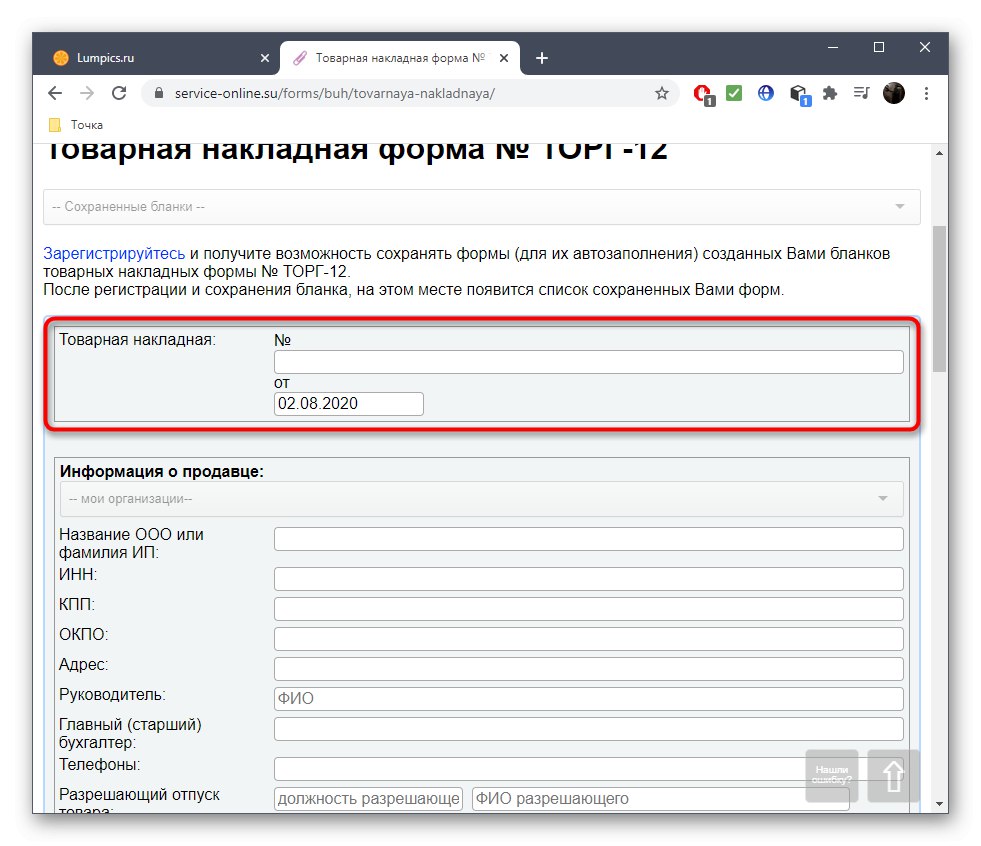
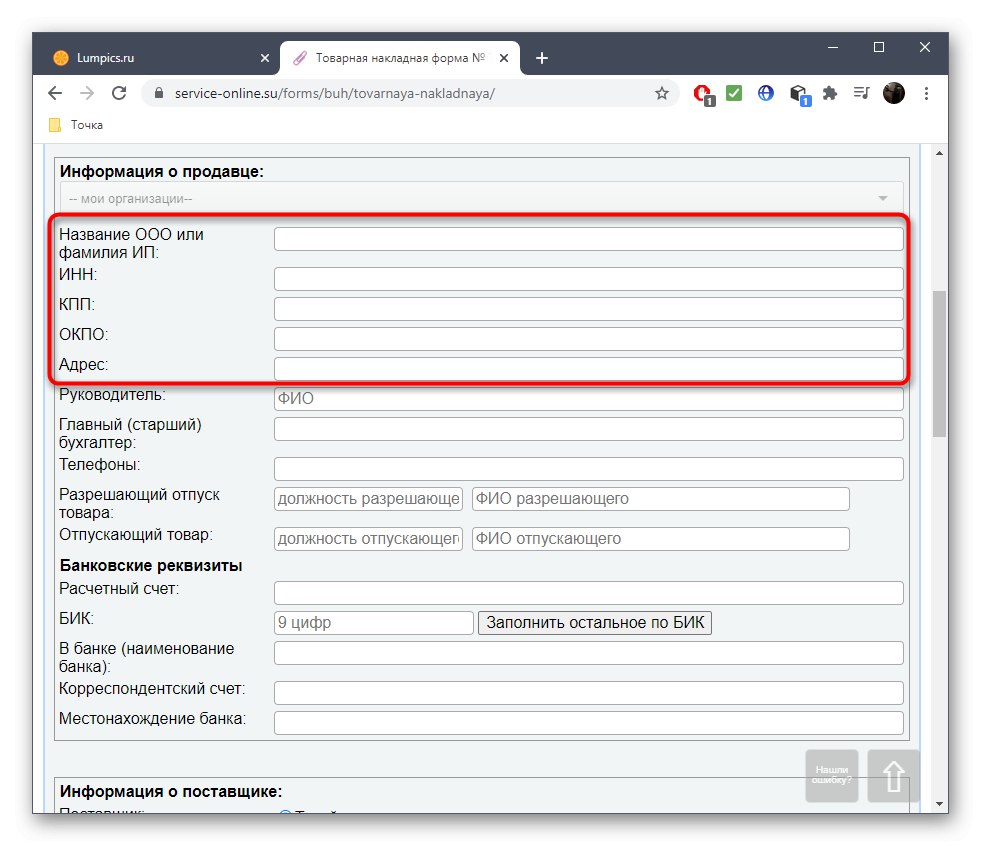
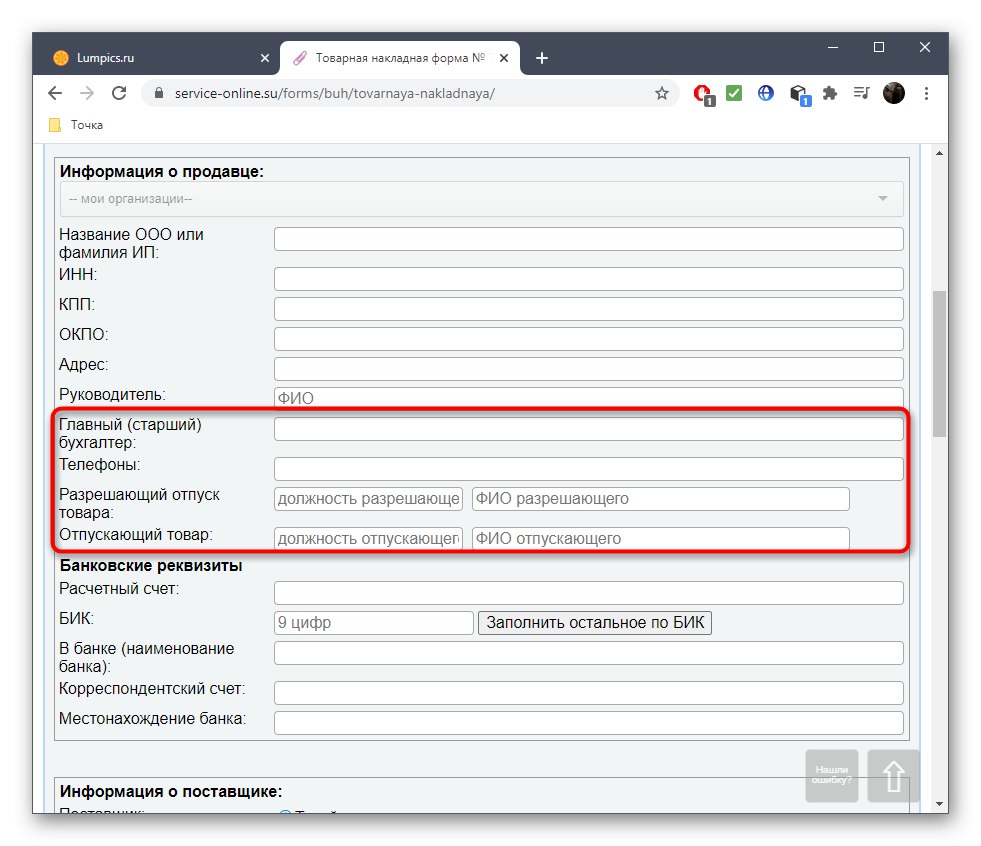
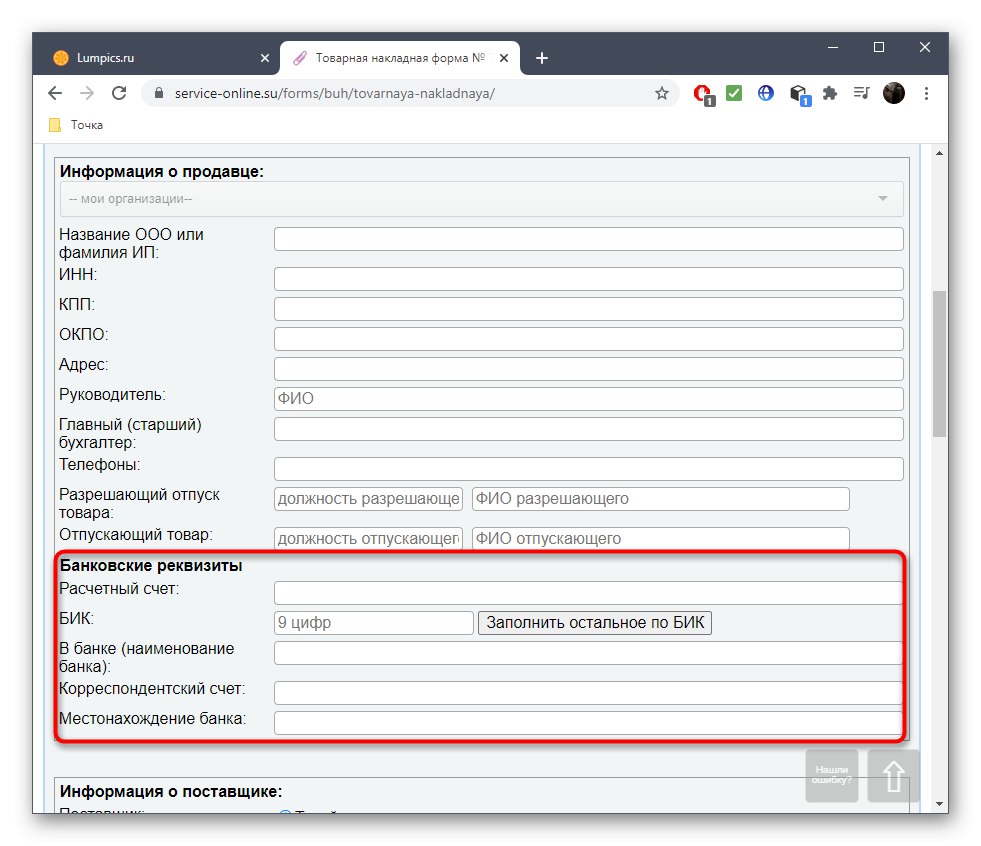
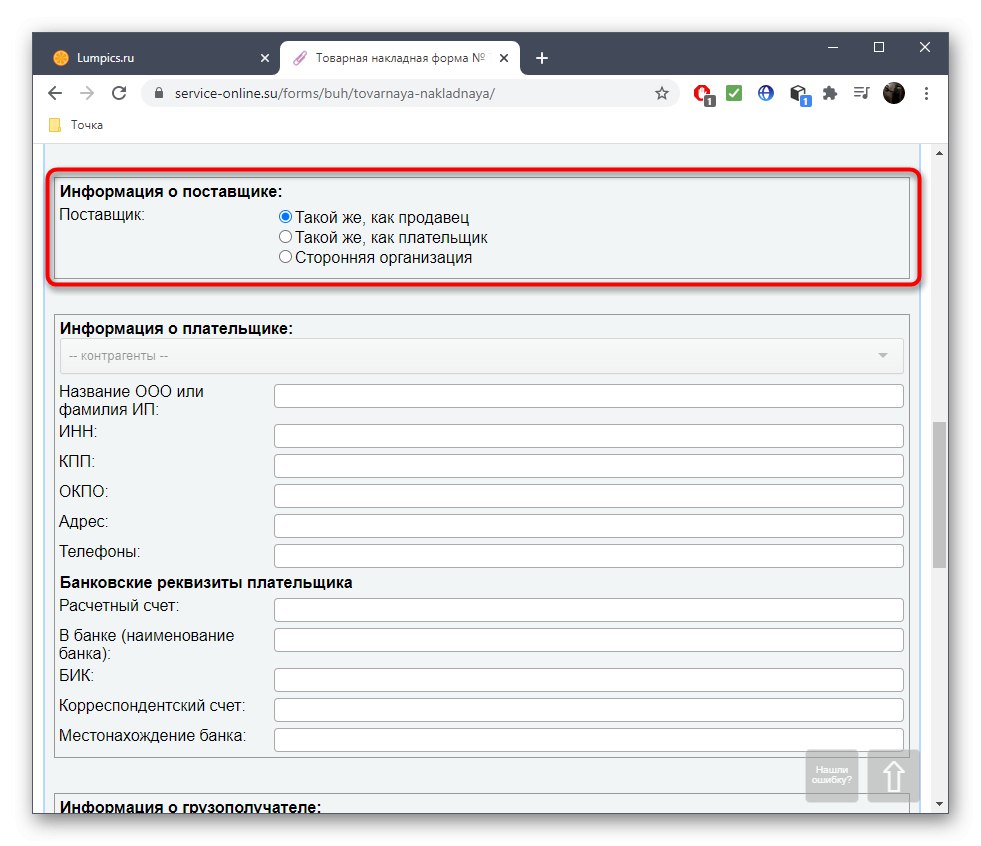
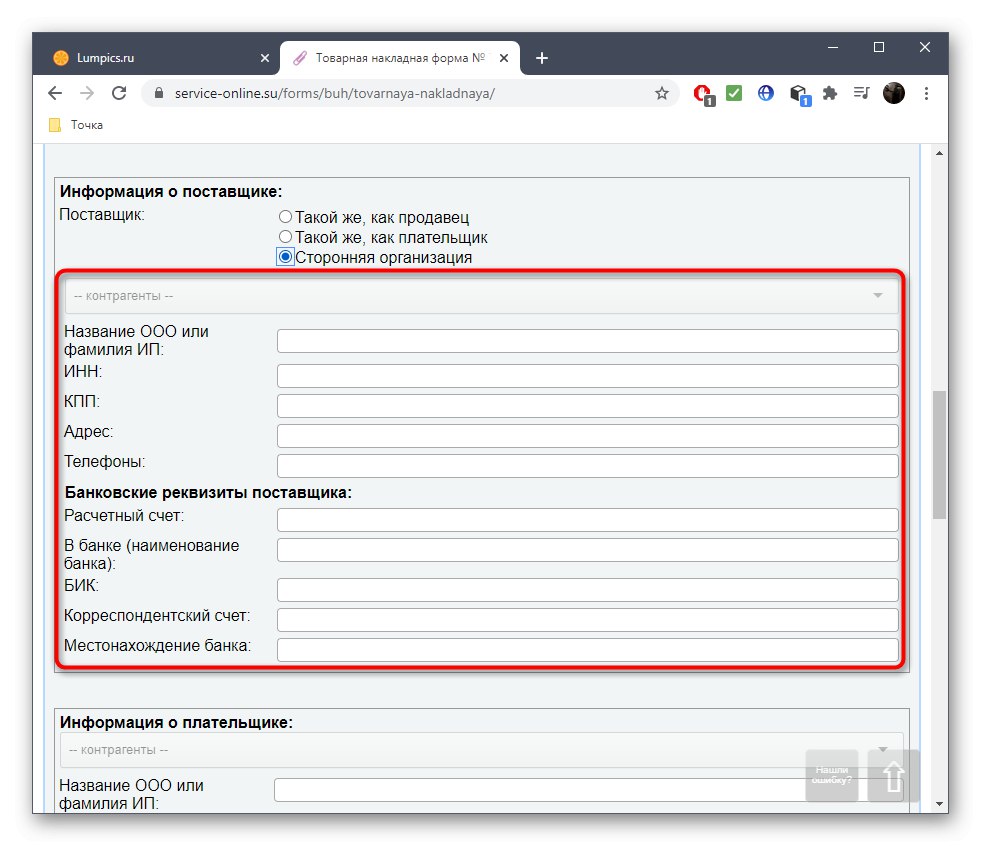
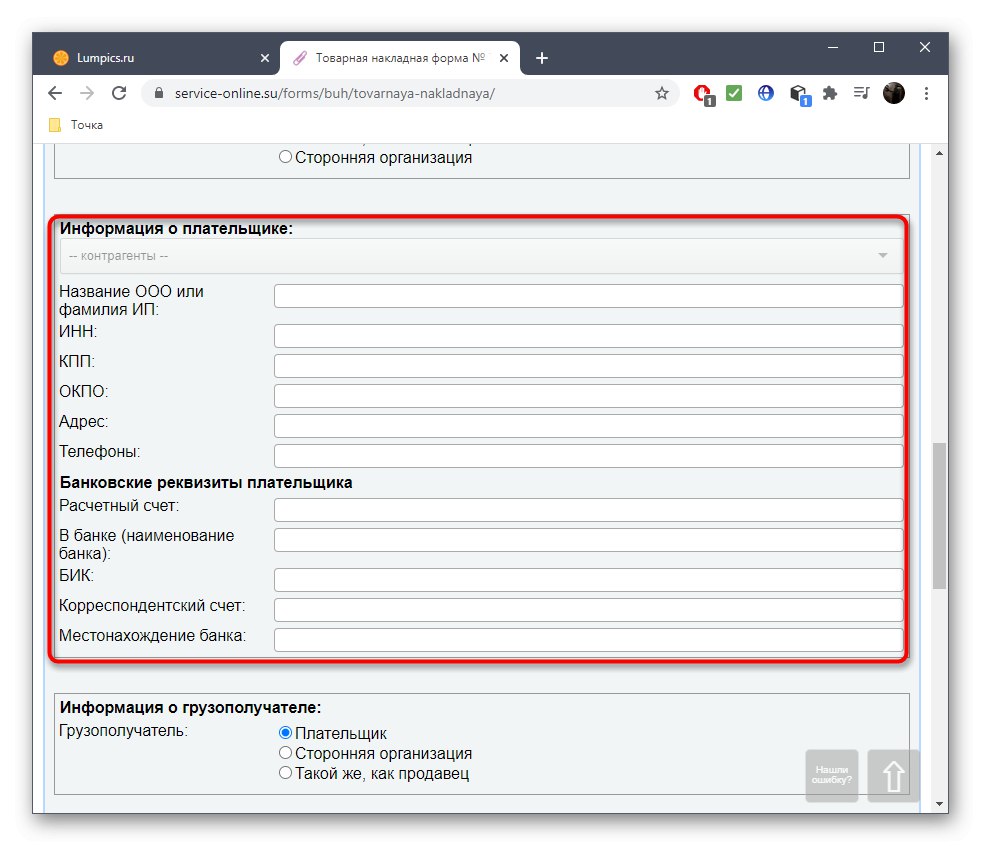
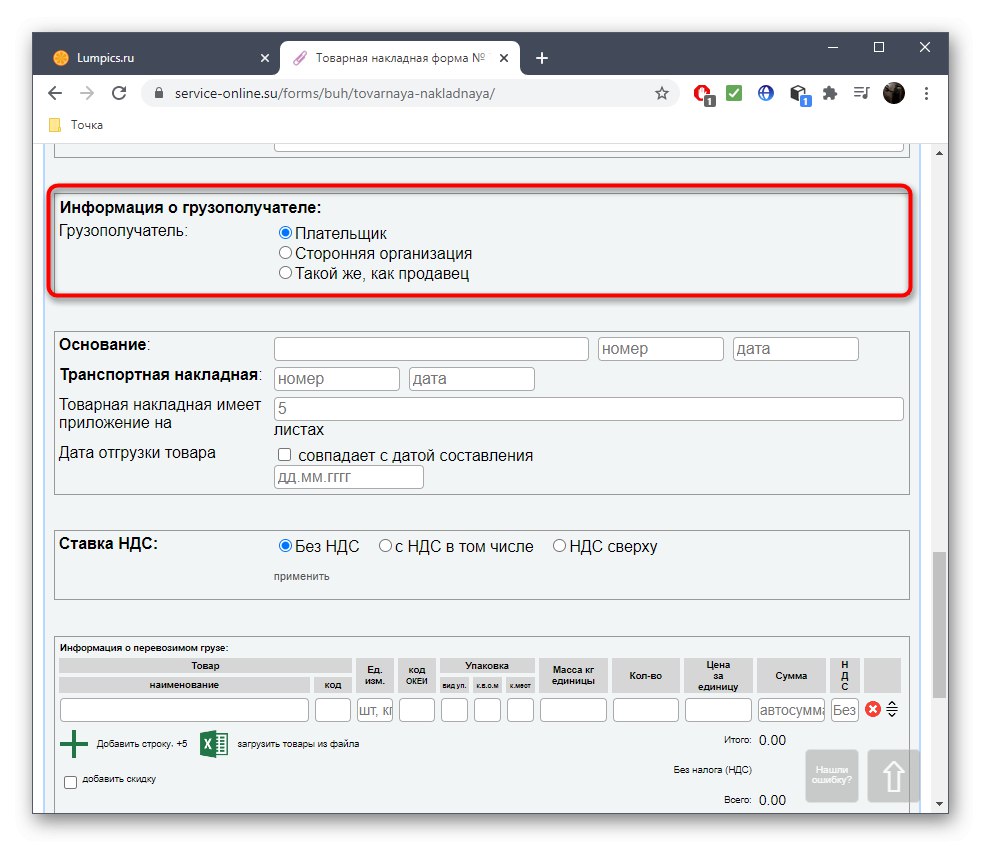
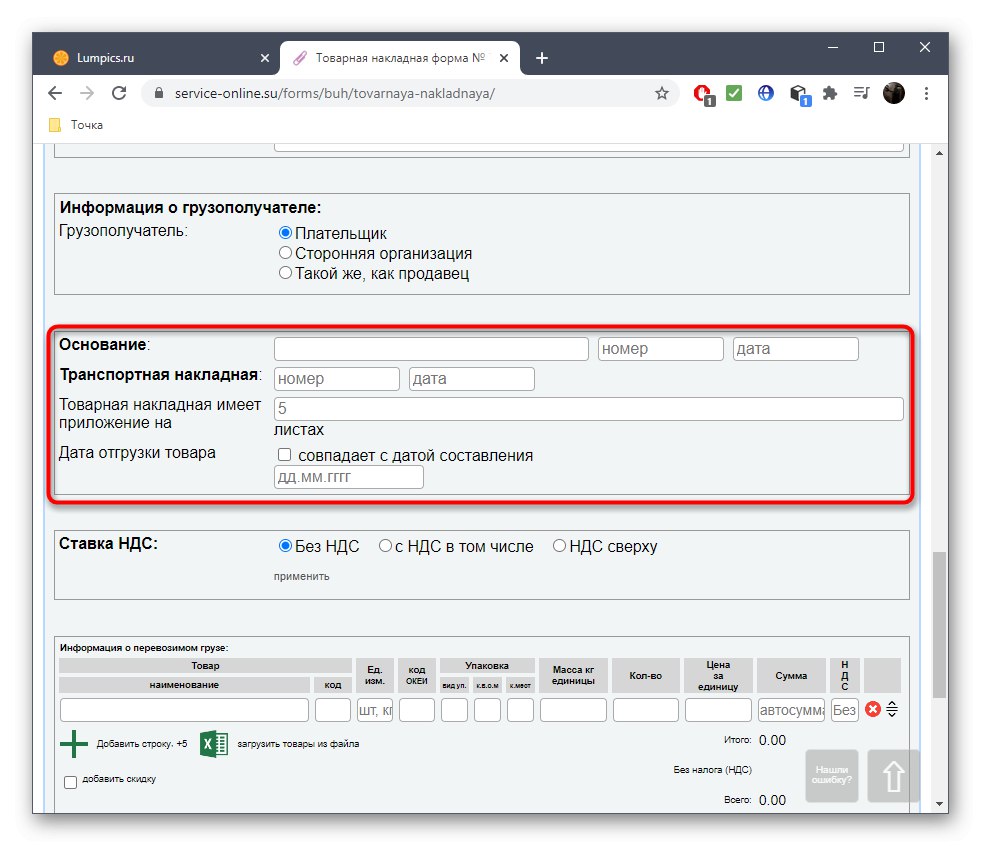
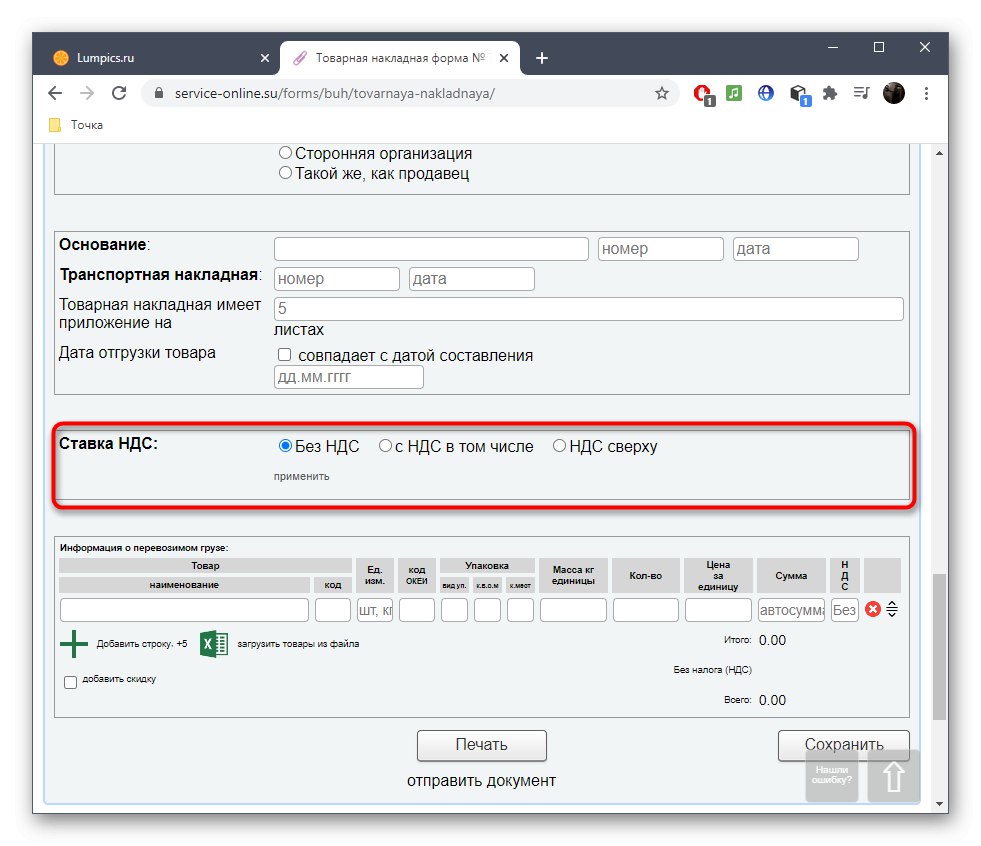
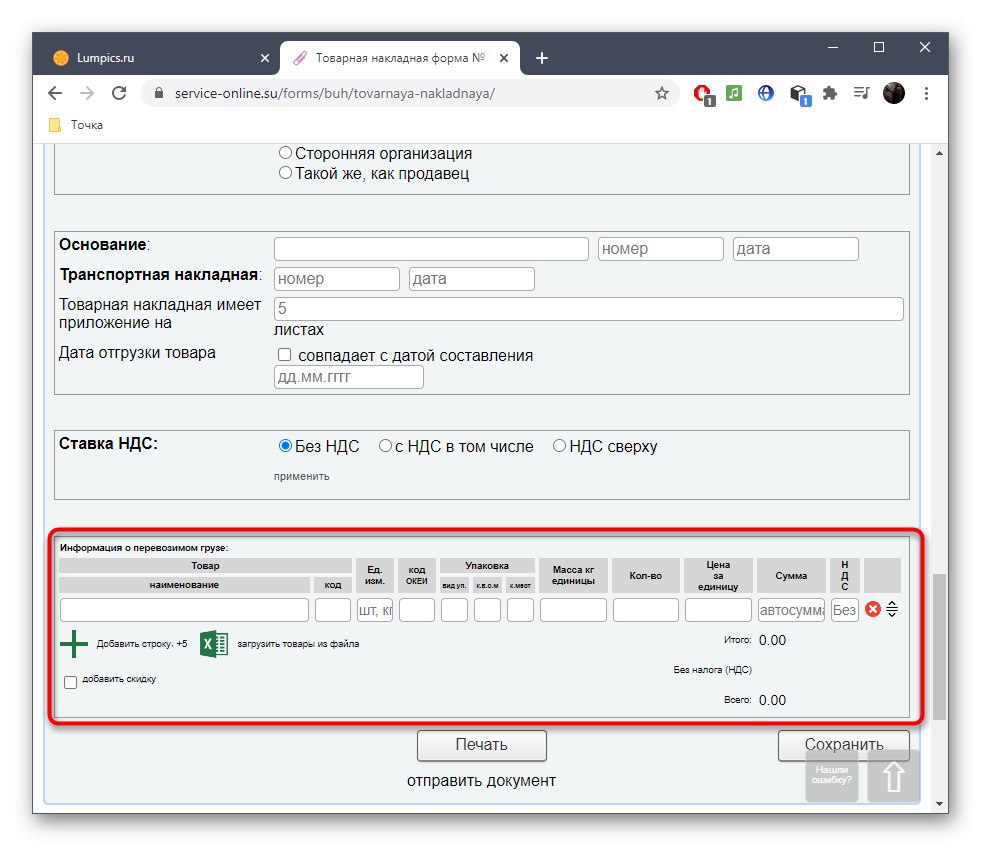
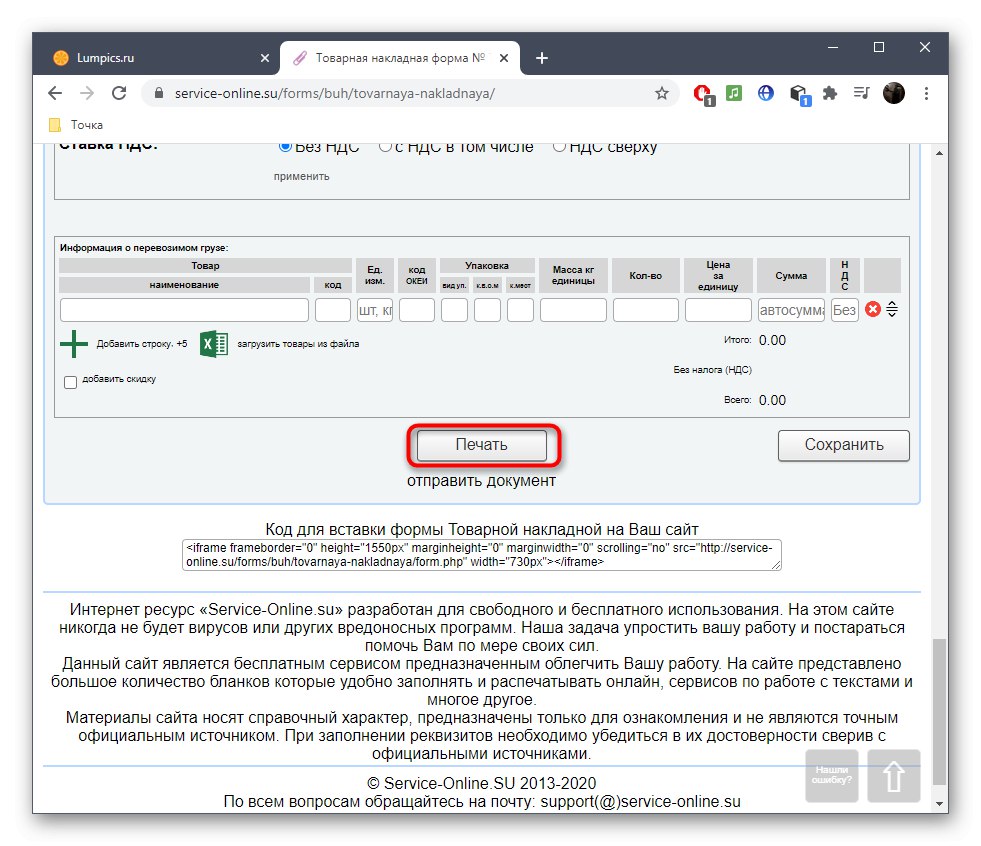
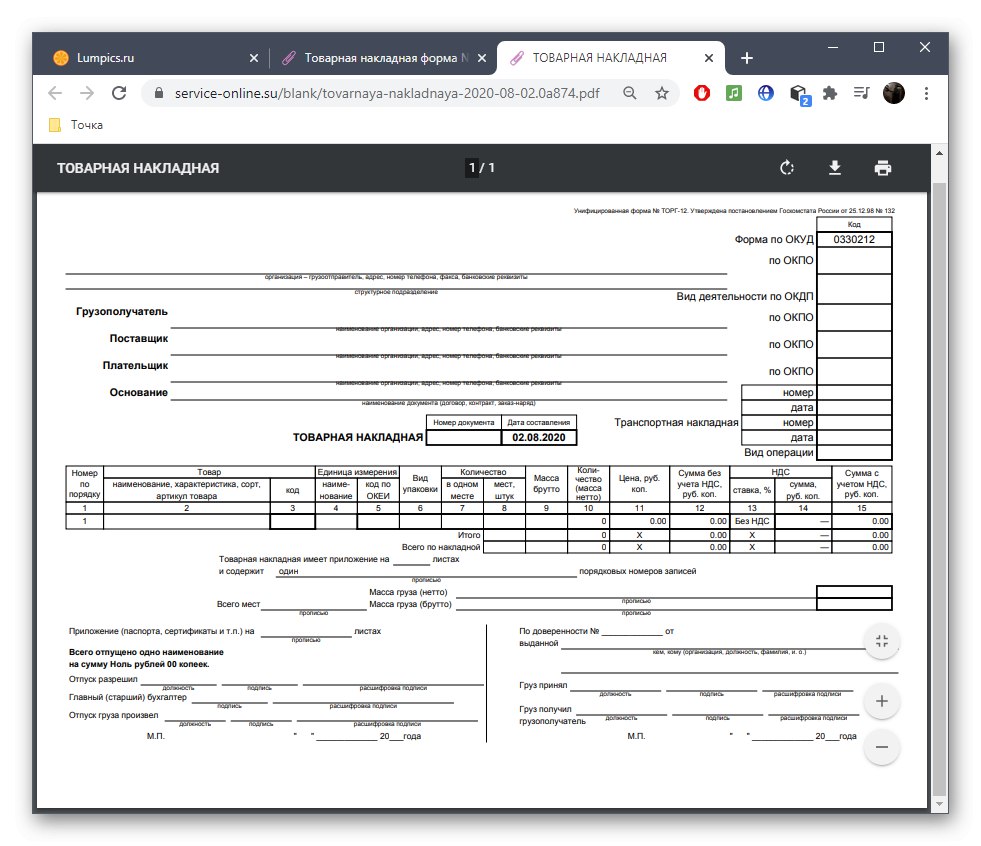
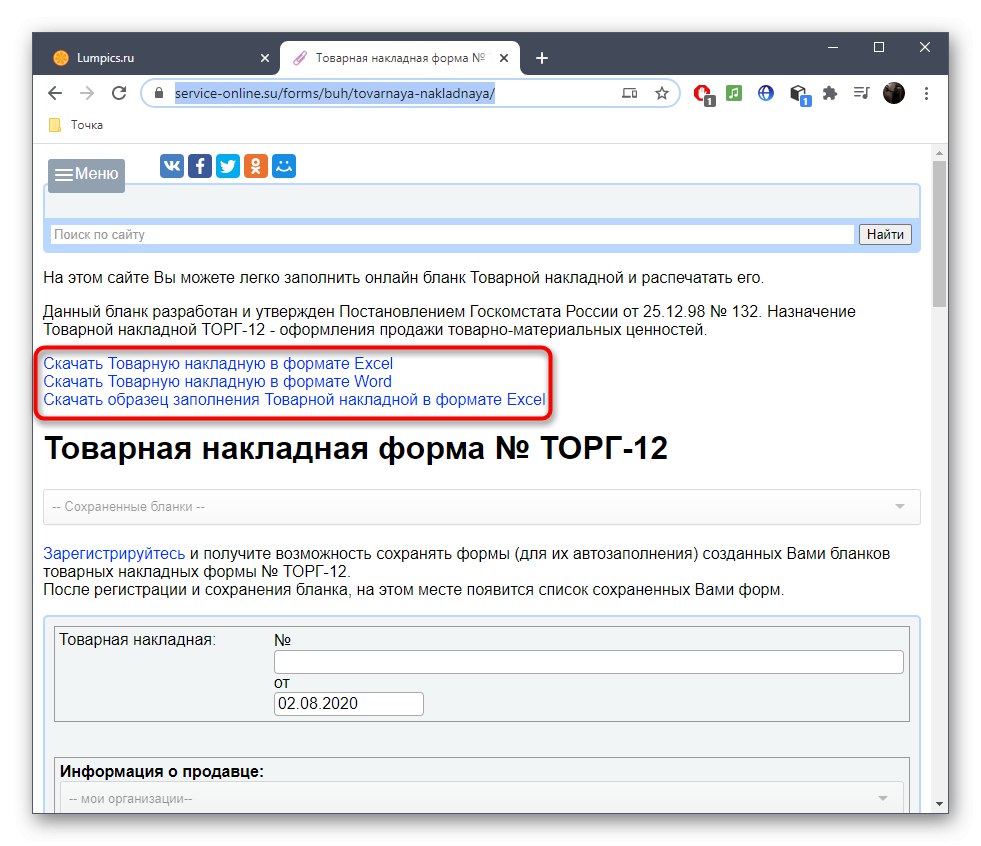
Метод 3: Findhow
Веднага отбелязваме, че функционалността на онлайн услугата Findhow е фокусирана върху създаването на фактури за пускане на запаси в Република Казахстан, т.е. всички формуляри и валути ще бъдат попълнени в съответствие с правилата на тази държава. Въпреки това, дори ако няма да изпращате фактура до тази държава, след като я създадете, можете да отворите таблицата и да промените необходимите редове според вашите изисквания.
Отидете на онлайн услугата Findhow
- Първо, използвайте горната лента, за да изберете подходящия тип документ. В повечето случаи изборът е „Инвентаризация издава фактури“, което предполага продажба на стоки или услуги.
- След това въведете основната информация. Това включва номер на фактура, дата, идентификационен номер и информация за организацията.
- Следващият блок отговаря за информацията за приемащата страна, както и организацията на подателя. Не забравяйте да въведете името на спедиторската компания и номера на фактурата за датата.
- Основният блок е присвоен на стоки. Прочетете имената на всички редове и попълнете съответно полетата.
- Използвай бутона Добавянеако трябва да добавите още няколко елемента. Те се вписват отделно и по абсолютно същия начин.
- Завършете създаването на фактурата, като въведете данните за отговорните лица, както и като посочите споразумението и лицето, което ще приеме стоките.
- Не забравяйте да проверите дали цялата информация е вярна и след това щракнете "Форма".
- Прегледайте готовата фактура в новия качен раздел.
- Изтеглете го във формат XLSX, за да го отворите с всеки онлайн или софтуерен преглед на електронни таблици.
- Както вече казахме, всички редове във фактурата можете да редактирате сами. Променете приложението, ако не става въпрос за RK, а също така променете валутата и запазете промените.